Како поставити више монитора на Виндовс 10 са различитом резолуцијом
Други корисни водич / / August 05, 2021
Људи данас више воле да имају више монитора екрана у свом рачунару. Ово корисницима даје додатни део простора који могу да користе у складу са својим потребама. Многи играчи и онлајн стреамери углавном користе системе са двоструким или троструким мониторима. А поред играча, професионални уређивач фотографија, видео записа, звука такође користи више екрана.
Али како конфигурирати резолуцију на више дисплеја ако имају различите резолуције? Можемо ли их конфигурисати само појединачно, а не заједно? Одговоре на ова питања ћемо вам рећи у овом водичу. Показаћемо шта треба да урадите. Ово је релативно једноставан метод и биће вам потребно само неколико кликова да бисте подесили поставке рачунара са више монитора по вашем укусу.

Како поставити више монитора на Виндовс 10 са различитом резолуцијом?
Пре него што наставите и договорите резолуцију на свим мониторима, прво што морате осигурати је да су сви монитори правилно повезани са системом. Не желите да било каква електрична оштећења ометају ваш систем. А систем подразумевано поставља сваки монитор на најбољу препоручену резолуцију. Ако ћете се петљати са тим, следите доле наведени водич.
Промените резолуцију помоћу апликације Подешавања:
- Притисните и држите тастер Виндовс + И, и отвориће се мени Подешавања.
- Сада кликните на Систем.

- Затим одаберите екран чију резолуцију желите да промените.
- Под Сцале анд Лаиоут пронаћи ћете резолуцију приказа. Овде подесите било коју вредност која вам одговара.
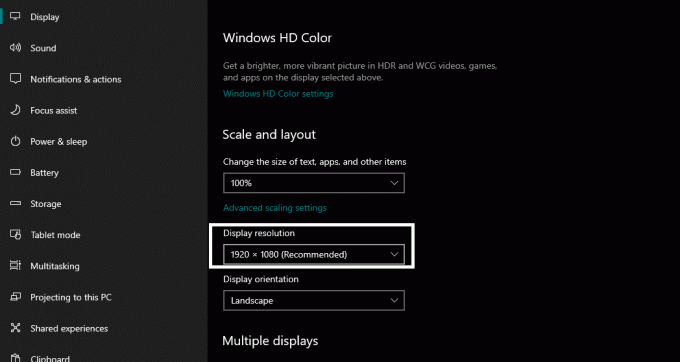
- Затим одаберите остале екране један за другим и на свима поставите жељену вредност за резолуцију екрана.
Ако имате више екрана са резолуцијом, то ће значити да ствари неће бити ни на било која два различита монитора. У идеалном случају, било би најбоље поставити одређену резолуцију за све њих, али ако желите, можете је конфигурисати. Дакле, користећи поменути поступак, одаберите коју год резолуцију желите на свим различитим мониторима одвојено.
Можете да промените резолуцију и помоћу софтвера графичког процесора, али то би био начин сложенији од горе поменутог једноставног.
Поред промене резолуције, такође можете задржати различите позадине радне површине, имати проширену траку задатака, променити оријентацију једног од екрана, промените скалирање различитих екрана и много више директно из поставки екрана Виндовс прозор.
Ако имате питања или питања у вези са овим водичем, коментаришите доле и јавићемо вам се. Такође, обавезно погледајте наше остале чланке о иПхоне савети и трикови,Андроид савети и трикови, Савети и трикови за рачунаре, и још много тога за корисније информације.
Техно наказа који воли нове уређаје и увек жели да зна о најновијим играма и свему што се дешава у и око света технологије. Масивно га занима Андроид и уређаји за стриминг.



